Таксиметър ръководство rosinfoteh
Потребителят таксиметров RosInfoTeh Ръководство за Android инструкции
ЕТИКЕТИ: таксиметров апарат, таксиметровият за андроид, таксиметровият програмата таксиметров изтегляне rosinfoteh таксиметров апарат, безплатен таксиметров изтегляне таксиметрови свободни таксита за рулиране, таксиметровият за навигатора изтеглите таксиметровия апарат за андроид, rosinfoteh на таксиметров апарат, таксиметров rostaksi, таксиметровият до таксито, таксиметровият rosinfoteh изтегляне , програмата таксиметров апарат за андроид, андроид безплатно таксиметров апарат, изтеглянето таксиметров апарат за Android изтегляне програма таксиметров апарат, задаване на таксиметровия апарат, заявлението за таксиметров Yandex таксиметров апарат, такси израснал taksome TR, как да се използват таксиметровия апарат работи таксиметров апарат, таксиметровият безплатна програма за изтеглянето, безплатна програма таксиметровия апарат, софтуерът таксиметров изтегляне за Android, връзката на таксиметровия апарат, таксиметровият апарат на програмата, таксиметровият до таксито изтеглите безплатно таксиметров rosinfoteh инструкция таксиметровият апарат Yandex Такси
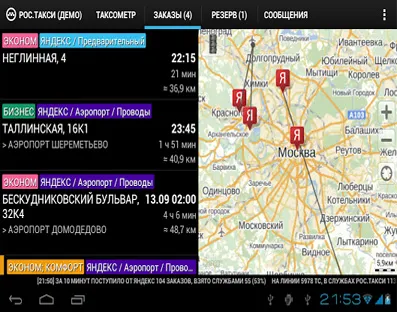
За вземане на поръчка, кликнете върху него и потвърди приемането на поръчката, като кликнете върху "Приемам", а след това тя ще изчезне от списъка на поръчки и или ще таксиметровия апарат на водача, или в списъка на запазени своите поръчки (ако в този момент вече сте изпълнение на някои или ред)
Поръчки запазени шофьор, влизат в раздела "Резервен".
4) за приет
След приемането на поръчката, включително на функционалността работи с тази цел.
В лявата част от поръчката се показва пълна информация за поръчки.
На следващо място, водачът трябва да се потвърди, че той иска да се обадя на клиента. Той може да направи това, като кликнете върху "Call".
Поръчка на таксиметровия апарат може да бъде прехвърлен да работи в следните случаи:
1) Мениджър Driver назначен
2) Водач избра реда на списъка
3) Проверете взето "робот"
4) Заповедта се предава на работата на "резерва"
За да започнете с поръчка, която трябва да потвърди приемането на поръчката. За да направите това, кликнете върху "Приемам"
При доставката на машината, водачът кликне "на място". В този случай, таксиметровият показва оставащо до освобождаването на клиента време.
Когато клиентът се качи в колата, водачът трябва да кликнете върху бутона "По пътя", в този случай, изчисляването на цената на пътуването започва в определен процент. Сегашната цена на пътуването се показва на екрана на таксиметровия апарат.
След това се показва общата стойност на пътуването.
За да затворите реда на водача трябва да натиснете бутона "Close" бутон
Шофьорът и клиентът може да види подробно на прогнозната стойност на поръчката.
Така водачът може да променя цената на голяма партия.
За да направите това, той трябва да кликнете върху бутона "промяна в цената"
Прозорец за въвеждане на нов размер.
Водачът посочва новото тарифа и натиснете "Продължи"
След това стойността на поръчката ще бъде променена
5) Промяна на начина на плащане
За да промените начина на плащане, трябва да кликнете върху бутона "Плащане" в диалоговия прозорец за да определите кои метод на плащане ще бъде в този случай.
6) Отказ
Ако преди подаване на водача на автомобила на клиента, за да анулира поръчката, водачът трябва да кликнете върху "Отказ", за в менюто и изберете таксиметров начин да анулира поръчката.
Поръчка може да бъде отменена безплатно, в този случай, от личния профил на водача се изисква тази сума и тя ще бъде анулирана. За да направите това, натиснете бутона "Charge 500R"
А също така можете да се откажете поръчката "Мениджър". В този случай, ще се появи съобщение в контролната зала, че исканията на водача да анулира поръчката. И по-нататък решението за отмяна на заповедта е на Управителя.
8) SOS сигнал
Когато кликнете knpoki «SOS» в диспечерски се появи съобщение, което показва, че шофьорът е помолил да му се обади.
9) в раздела "Моята сметка"
За да видите текущото си лична сметка, водачът трябва да отворите менюто и изберете раздела "Моята сметка"
На страницата, която ще се показва информация за текущото състояние на сметката - БАЛАНС ЗА ОТДАВАНЕ ПОД НАЕМ (вдясно), както и богат подробно за всеки попълване и отписването).
10) Разделът Настройки
За да отворите конфигурацията, водачът трябва да кликнете върху бутона "Настройки" менюто в таксиметровия апарат
Следните опции са достъпни на страницата, която се отваря:
Състоянието на шофьора
Задайте статус "Заето", водачът дава възможност на диспечера да се разбере, че в момента не е готов да се приемат поръчки. Той не може да приеме текущите поръчки, както и използване на таксиметровия апарат. За да инсталирате състоянието на заетостта, маркирате отметката зает.
Текущото състояние на водача се показва на главния екран на таксиметровия апарат
Поръчки
Създаване на поръчки включва заповеди за определяне на актуализации време, както и дали да се покаже на картата в менюто ред.
За да се актуализира
Тя ви позволява да изберете списъка с актуализация, за това меню. По-малката времето за актуализация, толкова по-често таксиметровия апарат ще се свърже с контролната зала за нови поръчки
Покажи на картата
Поставете отметка в квадратчето пред надписите показват на картата, можете да покаже карта с обозначения на поръчки и мястото на водача, когато се работи със списък от поръчки.
Най-близкият TC
Монтаж / отстраняване на появява флагчето / скрива менюто Map, за да маркирате местоположението на най-близкия автомобил с помощта на таксиметровия апарат RosInfoTeh
Yandex Такси
Това устройство позволява на водача да се коригира на взаимодействието с Yandex.
ВАЖНО: роботът работи на водачите на таксиметрови ако тя е включена в контролната зала.
Разстоянието е посочено в контролната зала е по-важно, отколкото на таксиметровия апарат на водача. Ето защо, ако управителят е поставил радиус от 5 км, а сте задали на 10 км в тяхната таксиметров апарат, търсенето ще бъде в рамките на 5 km.
Въпреки това, ако контролната зала е настроен на 10 км, а вие имате обусловите 3 км, търсенето ще бъде на стойност посочено, и то е на 3 километра.
Показване на картата
Чрез проверка на "Шоуто на картата" поле върху картата в раздела "Поръчки", можете да видите на ринга, което показва, радиуса на робот поръчките за търсене